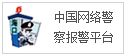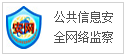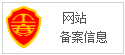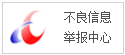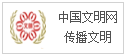如何把EXCEL表格形式的通讯录批量导入到手机通讯录中?
2020-05-19 10:03:54阅读:-
来源:
录,如果我们新到一个单位,想要一一保存所有人的手机号码并不是一件简单的事情。请看以下教程:1.在手机和电脑上下载某助手。
每个单位都会有一份EXCEL表格的通讯录,如果我们新到一个单位,想要一一保存所有人的手机号码并不是一件简单的事情。(除非单位人很少,否则会很头疼)
那么,我们怎么利用EXCEL表格快速地把姓名和号码等信息导入到手机通讯录中?请看以下教程:
1.在手机和电脑上下载某助手。
2.打开手机上的某助手扫二维码或用USB数据线进行连接。
手机端
PC端
3.手机与电脑连接成功后的界面提示。
手机端
PC端
4.在PC端点击“通讯录”。
PC端
5.随意选择一个联系人,然后按以下步骤导出联系人。(目的是为了使用导出的模板)
PC端
6.打开刚刚某助手导出的EXCEL表格,删掉刚才选择导出的联系人信息,然后打开单位的通讯录,把姓名、号码及职务等信息复制粘贴到某助手导出的EXCEL表格相应的列,最后保存,关闭。
7.在某助手PC端点击“导入联系人”,在弹出的窗口找到刚才表格保存的路径,选择该表格,点击“打开”。
8.待导入成功后,会看到刚才导入的联系人在“未分组”里。可以根据情况手动进行分组。方法如图:
补充:为了方便分组,可以在导入联系人之前把未分组里的所有号码整理到相应的分组,或者新建一个分组(命名为“待分组”),全选未分组里的联系人,鼠标放到某个联系人处点击右键,在“添加到分组“里选择“待分组”。这样“未分组”里就没有联系人了,这时我们导入进来后就很方便分组,直接在“未分组”里全选就好,不需要一个一个找,一个一个勾选。
你学会了吗?欢迎评论和转发噢~
(正文已经结束)
推荐阅读:中华济南网
免责声明及提醒:此文内容为本网所转载企业宣传资讯,该相关信息仅为宣传及传递更多信息之目的,不代表本网站观点,文章真实性请浏览者慎重核实!任何投资加盟均有风险,提醒广大民众投资需谨慎!
相关新闻
- 2020-04-23·华为P40 Pro皮革保护壳曝
- 2020-04-30·iOS越狱重大突破:苹果iPh
- 2020-05-07·找到最适合你的电脑数据恢复软件
- 2020-05-13·这款手机可能是首款为短视频而生
- 2020-03-03·我想很平静地反驳高晓松针对肖战
资讯排行


 手机阅读分享话题
手机阅读分享话题